Izolacja punktu dostępu Wi-Fi Co jest w routerze i jak włączyć lub wyłączyć?

- 2624
- 307
- Pan Natan Sawicki
Izolacja punktu dostępu Wi-Fi: co to jest w routerze i jak go włączyć lub wyłączyć?
Izolacja AP jest funkcją w ustawieniach wi -fi -Fi, która pozwala izolować urządzenia podłączone do jednej sieci. Po włączeniu tej funkcji w ustawieniach routera urządzenia podłączone do jednej sieci Wi-Fi nie będą ze sobą oddziaływać. Dalej w artykule powiem bardziej szczegółowo, jak to działa, jaka jest izolacja punktu dostępu i dlaczego jest to potrzebne. A także pokazać, jak włączyć lub wyłączyć tę funkcję w ustawieniach routera Wi-Fi. Rozważ przykład TP-Link, D-Link, Asus, Keenetic, Huawei, Netis.
Wszystkie urządzenia, które łączymy z jedną siecią Wi-Fi (przez jeden router), mogą „komunikować się” ze sobą. Wymień pliki w sieci lokalnej lub FTP, transmisja treści mediów według DLNA, połącz pary do kontroli i interakcji. Bardzo często używamy tej funkcji (a czasem nawet nie wiemy, że połączenie przechodzi przez router). Jeśli potrzeba bezpieczeństwa zakazania urządzeń do takiego „komunikacji” w ramach jednego routera, możesz odizolować punkt dostępu, aktywując tę funkcję w ustawieniach routera. Taka okazja jest na prawie wszystkich nowoczesnych routerach. Urządzenia będą całkowicie odizolowane od siebie, ale jednocześnie będą mieli dostęp do Internetu. Z reguły domyślnie ta funkcja jest zawsze wyłączona.
Taka okazja jest na prawie wszystkich nowoczesnych routerach. Urządzenia będą całkowicie odizolowane od siebie, ale jednocześnie będą mieli dostęp do Internetu. Z reguły domyślnie ta funkcja jest zawsze wyłączona.
Czy konieczne jest aktywacja izolacji punktu dostępu?
Jeśli mówimy o sieci domowej, nie ma większego sensu w aktywacji tego ustawienia. Ponadto wiele funkcji, których możesz użyć, wykorzysta Cię do pracy. Takie jak sieć lokalna, drukowanie w sieci lokalnej, DLNA itp. D. To ustawienie jest potrzebne bardziej dla sieci publicznych, gdy różne są podłączone do jednej sieci, urządzenia innych osób są podłączone. Aby atakujący nie mieli łatwej możliwości przechwytywania żadnych danych, haseł, włamania się do urządzenia innej osoby itp. D.
Jeśli musisz dać krewnego, przyjaciela lub nieznajomego, dostęp do jego sieci Wi-Fi i nie chcesz, aby ta osoba miała możliwość w jakiś sposób interakcji z twoimi urządzeniami, to znaczy prostsze rozwiązanie jest Gościnna sieć Wi-Fi. Teraz taka funkcja jest na prawie wszystkich routerach. Po prostu włączamy inną sieć Wi-Fi (z inną nazwą i hasłem), izoluje ją od naszej głównej sieci i przekazujemy dane do łączenia się z tą siecią z inną osobą. Kilka stad na ten temat:
- Ustawienie sieci Wi-Fi gości w router TP-Link
- Sieć Wi-Fi gościa w router ASUS
- Sieć gości na rotterach Zyxel Keenetic
Rada: Jeśli nadal zdecydujesz się izolować urządzenia w sieci, staraj się nie zapomnieć o tym. A potem możesz myśleć przez długi czas i szukać rozwiązań, gdy urządzenia przestają się znaleźć podczas konfigurowania sieci lokalnej lub połączenia DLNA. W przypadku obserwacji nie jest to rzadkie.
Jak włączyć lub wyłączyć izolację punktu dostępu Wi-Fi w ustawieniach routera?
Jeśli masz ustawienia routera w języku angielskim, najprawdopodobniej będzie to element „AP Izolacja” lub „Włącz izolację AP”. Jeśli po rosyjskim jest to przedmiot „Izolacja punktu dostępu” lub „Izolacja klienta”. Ustawienia te są zwykle znajdujące się w sekcji z zaawansowanymi ustawieniami sieciowymi WI -FI (bezprzewodowe - bezprzewodowe zaawansowane).
Asus
Musisz przejść do ustawień routera ASUS, przejść do sekcji „Sieć bezprzewodowa” i otworzyć kartę „Profesjonalnie”. Będzie element „Zainstaluj izolowany punkt dostępu”. Zainstaluj przełącznik w pobliżu tak lub nie i zapisz ustawienia.
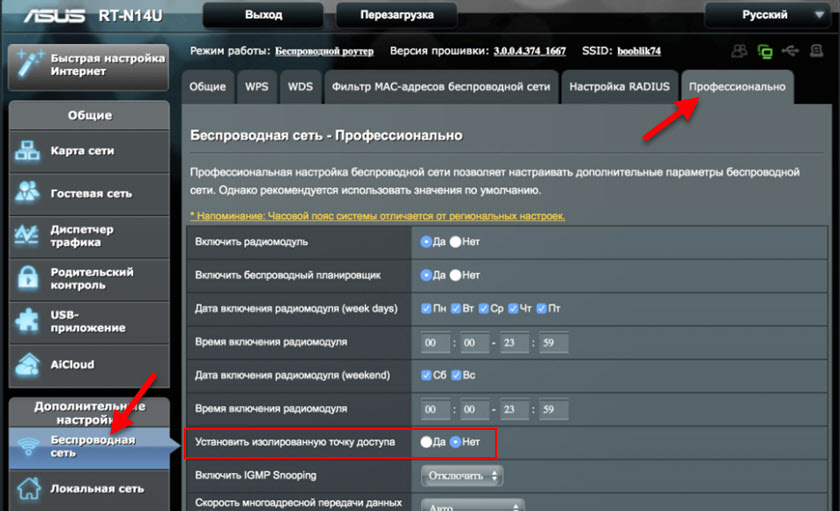
TP-Link
Wprowadzamy ustawienia naszego routera TP-Link. Wtedy wszystko zależy od tego, który interfejs internetowy jest zainstalowany na router. Jeśli stare (zielone), to w nim ustawienie znajduje się w sekcji „Wireless - Wireless Advanced” (bezprzewodowe - dodatkowe ustawienia). Musisz zainstalować znacznik wyboru w pobliżu „Active AP Izolacja (izolacja punktu dostępu)” i zapisać ustawienia.
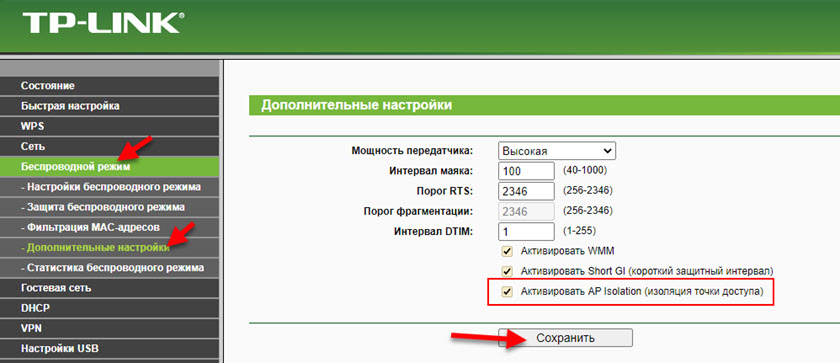
Jeśli masz dzisiaj popularny interfejs internetowy w niebieskich tonach, przejdź do sekcji „Dodatkowe ustawienia”, a po lewej stronie otwórz kartę „Bezprzewodowe główne” - „Dodatkowe ustawienia”. Tam musisz zainstalować lub usunąć znacznik wyboru w pobliżu punktu „Izolacja punktu dostępu” i zapisać ustawienia routera.
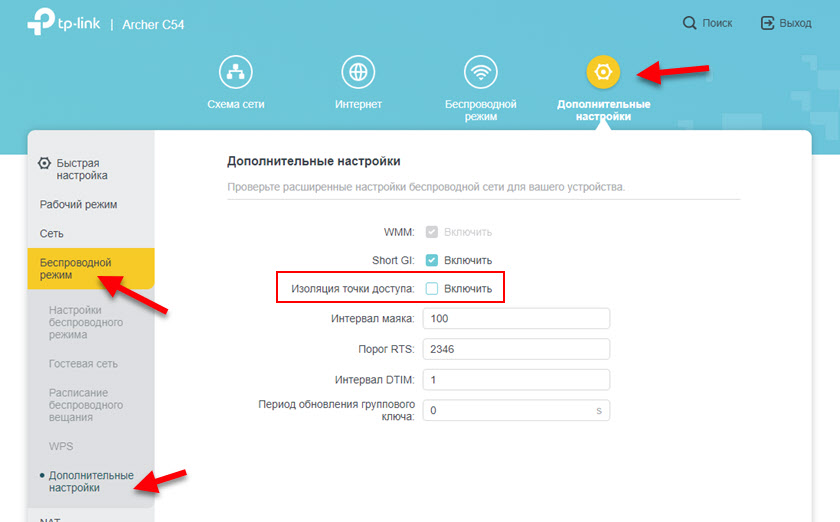
TP-Link ma inny rodzaj interfejsu internetowego (patrz. zrzut ekranu poniżej). Pokazuję, jak się aktywować lub dezaktywować izolację punktu dostępu Wi-Fi, jeśli masz właśnie taki interfejs internetowy. Tam te ustawienia były bardzo dalekie od ukrytych. Przejdź do sekcji „Dodatkowe ustawienia” - „Narzędzia systemowe” - „Parametry systemowe”, a na początku strony pojawią się ten punkt.
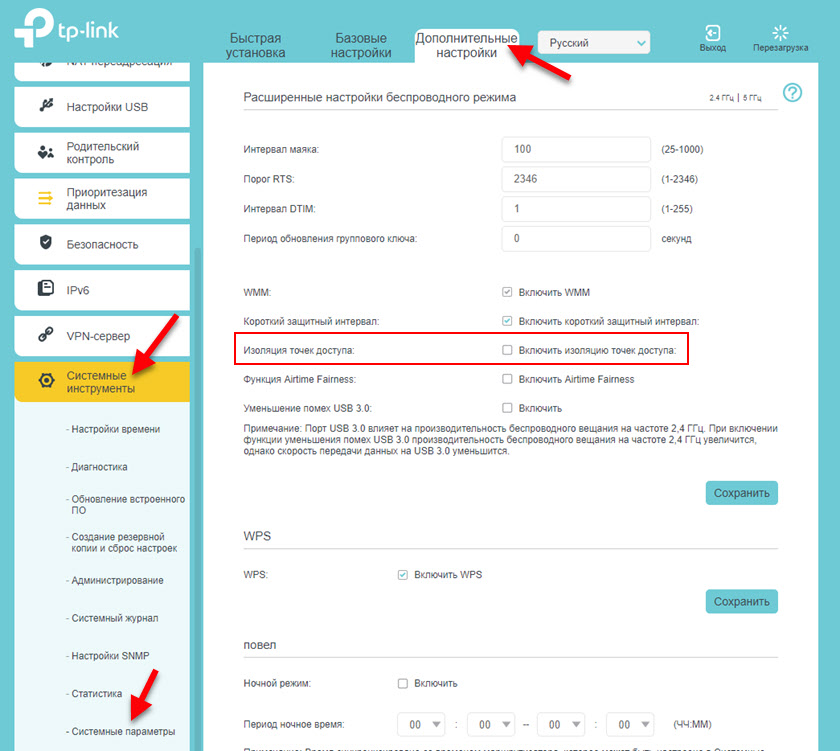
D-Link
Otwórz interfejs internetowy routera (jeśli nie wiesz, jak - zobacz ten artykuł) i przejdź do sekcji „Wi -fi” - „Ustawienia podstawowe”. Tam na samym dole będzie przedmiot „Izolacja klientów”.
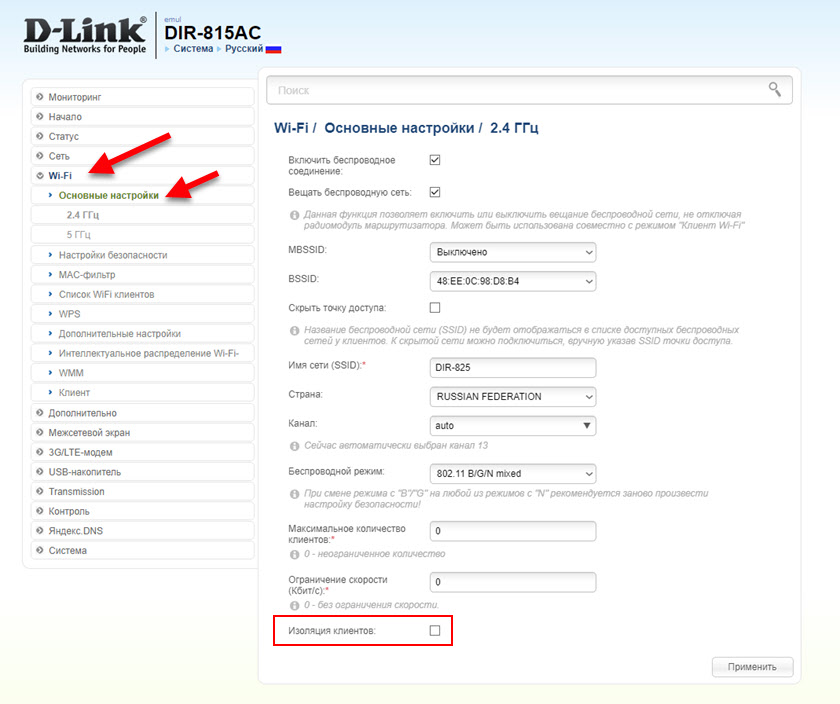
Keenetyczny
W korzeniach Zyxel Keenetic i po prostu Keenety. Podczas uruchamiania możesz aktywować izolację klientów. Na początku tego artykułu zostawiłem link do szczegółowych instrukcji.
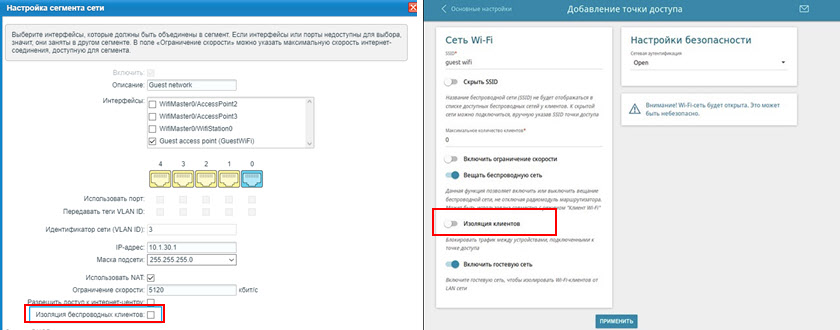
Huawei
W interfejsie internetowym routerów Huawei, w sekcji „Wi-Fi”-„Dodatkowe ustawienia Wi-Fi” istnieje również możliwość włączenia lub wyłączenia tej funkcji.
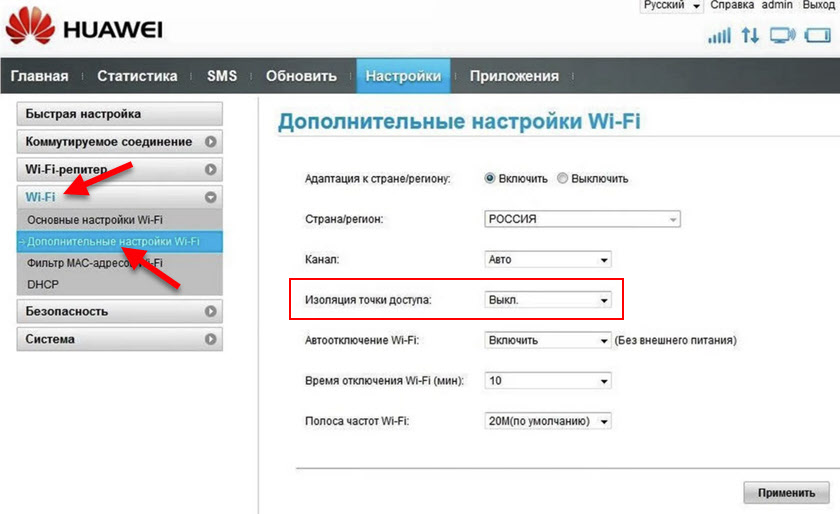
Netis
Na stronie z ustawieniami routera, po lewej stronie musisz otworzyć sekcję „Wireless 2.4G „lub„ bezprzewodowe 5G ”(w zależności od sieci, w której zasięg potrzebujesz odizolowania klientów) i przejdź do„ Wireless Advanced ”. Tam możesz włączyć lub wyłączyć izolację AP.
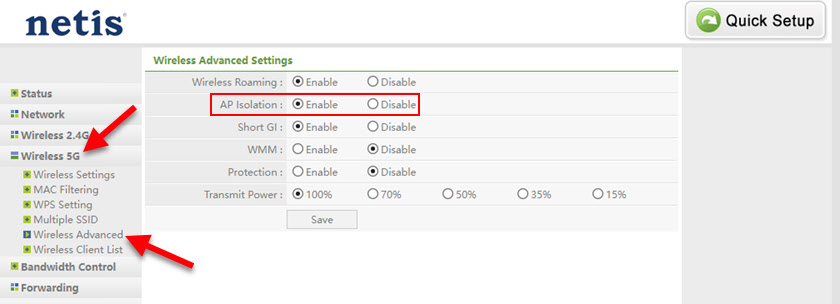
Dodatkowe informacje
Jeśli martwisz się o bezpieczeństwo swojej domowej sieci bezprzewodowej, polecam pierwszą rzecz do zainstalowania nowoczesnego rodzaju bezpieczeństwa i niezawodnego hasła. Mówiłem o tym bardziej szczegółowo w tym artykule: rodzaj bezpieczeństwa i szyfrowania sieci bezprzewodowej. Mamy również osobny artykuł, w którym przekazałem zalecenia dotyczące maksymalnej ochrony sieci Wi-Fi.
Ponadto nie zapomnij użyć sieci Wi-Fi gościa (z izolacją klientów bezprzewodowych), gdy łączysz obce urządzenia z routerem.
- « Poco M4 Pro to niedrogi smartfon ludowy z 5G, szybkim ładowaniem, ekranem 90 Hz i nowym procesorem MediaTek 810
- Jakie słuchawki bezprzewodowe są odpowiednie na iPhone'a? »

